El navegador web
En el marco del uso educativo de las TIC una de las tendencias actuales es la creciente utilización de los recursos situados en Internet, más concretamente, de aquellos que nos brindan los servicios Web 2.0, en detrimento de los recursos instalados en el ordenador. Para ello necesitamos disponer de conexión a Internet y de un navegador web.
La experiencia y análisis de necesidades en el desarrollo de la experiencia del programa Escuela 2.0 ha puesto de manifiesto que el navegador web es un programa fundamental y que interesa que disponga de múltiples prestaciones en orden a facilitar procedimientos habituales de trabajo en este contexto.
Características de Firefox 4
En principio podemos utilizar cualquier navegador: Internet Explorer, Google Chrome, Opera, Flock, etc. Sin embargo una opción muy interesante es Mozilla Firefox 4. Las características más destacadas de este navegador son:
- Multiplataforma. Existen versiones de Mozilla Firefox para Windows, Linux y Mac.
- Pestañas de navegación. Se pueden abrir simultáneamente varias páginas web de tal forma que cada una se visualiza en una pestaña independiente. Cada pestaña dispone de su propio botón de cerrado. Si se cierra accidentalmente una pestaña se puede recuperar en el menú Historial.
- Restauración de sesión. Cuando Firefox se cierra o reinicia se ofrece la opción de restaurar la sesión para evitar la pérdida de información en formularios, descargas, etc.
- Corrector ortográfico. Si se dispone del complemento Diccionario de Español/España se puede activar el corrector ortográfico integrado que subrayará las palabras no tecleadas correctamente en cualquier cuadro de texto de la página web. Mediante clic derecho sobre esa palabra se ofrecerán alternativas para sustituirla.
- Sugerencias de búsqueda. Al comenzar a escribir en la barra de búsqueda de Google se mostrará una lista de sugerencias.
- Suscripción RSS. Permite leer directamente los titulares de noticias RSS sin necesidad de tener instalado ningún otro programa.
- Búsqueda integrada. Firefox proporciona una barra de búsqueda que integra los motores más útiles en el contexto educativo: Google, diccionario RAE, Wikipedia y Creative Commons. Para ello basta con elegir el motor e introducir el término de búsqueda.
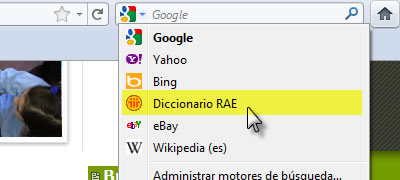
- Bloqueador de ventanas emergentes. Se pueden controlar las ventanas emergentes molestas evitando que se desplieguen. Mediante una barra informativa o un icono en la parte inferior de la pantalla se notifica al usuario el bloqueo de ventanas.
- Accesibilidad. Firefox incluye distintas prestaciones para facilitar la accesibilidad a personas con deficiencias visuales: aumento del tamaño de la fuente mediante <Ctrl>+Scroll del ratón, compatibilidad con lectores de pantalla (p.e. Freedom Scientific’s JAWS).
- Protección antiphising. Cuando una página web sea sospechosa de fraude por robo de identidad digital frente a una entidad bancaria (physing), Firefox advertirá al usuario y ofrecerá una página de búsqueda para encontrar la página auténtica que se está buscando.
- Actualizaciones automáticas. Firefox comprueba la versión del navegador y si existe una más reciente avisa al usuario sobre la posibilidad de instalarla. Esta actualización suele ser pequeña resultando fácil y rápida de descargar e instalar.
- Protección contra programa espías. Firefox no permite que una página web descargue, instale o ejecute programas en el equipo sin un consentimiento explícito del usuario.
- Limpieza de información privada. Utilizando esta utilidad situada en el menú Herramientas se garantiza que se limpian todos los datos privados de la navegación en un solo clic. Es especialmente útil en un equipo multiusuario donde se abre sesión siempre con el mismo usuario.
- Complementos. Firefox ofrece más de 1000 complementos que permiten aumentar las prestaciones por defecto de este navegador web: lectura de noticias RSS, herramientas web y de desarrollo, descargas de archivos, privacidad y seguridad, herramientas de búsqueda, marcadores, diccionarios, multimedia, etc. El uso de un administrador de complementos facilita las operaciones de instalación, desinstalación y desactivación.
- Temas. Se pueden instalar y configurar distintos temas que permiten cambiar los colores, fuentes, iconos, gráficos, etc del interfaz de Mozilla Firefox.
- Plugins. Firefox dispone de la mayoría de plugins necesarios para visualizar todo tipo de contenidos multimedia: Adobe Flash Player, Java, QuickTime, RealPlayer, Windows Media Player, etc.
En el sitio web oficial del proyecto Mozilla Firefox podrás encontrar la versión más reciente o que se adapta a tu sistema.
Otra posibilidad es utilizar la versión portable para Windows que puedes conseguir en la web de Portable Apps
Top 10 ‘Escuela 2.0’ de complementos para Firefox
La posibilidad de añadir complementos a Mozilla Firefox incrementando sus prestaciones es uno de los principales atractivos de este navegador web. La experiencia desarrollada en el proyecto Escuela 2.0 ha puesto de manifiesto que algunas de las extensiones más interesantes de este navegador, para utilizar con el alumnado, son:
1. Fox Lingo
Es una herramienta de traducción e idiomas. Incorpora una barra que permite traducir páginas web completas, bloques de texto seleccionados, buscar términos en un diccionario, etc. Reconoce un amplio repertorio de idiomas. Fox Lingo proporciona al alumnado un sistema de ayuda para la traducción y comprensión de páginas en otros idiomas.
2. Diccionario de español
Este complemento no es un diccionario donde se puedan buscar el significado de las palabras. Se trata de un corrector ortográfico que procede del mismo proyecto que incorpora el corrector en paquetes ofimáticos libres como OpenOffice y LibreOffice. Cuando se escribe en un cuadro de texto en el formulario de una página web, se puede realizar clic derecho y elegir Revisar ortografía. Al escribir una palabra con faltas de ortografía, el corrector la subraya y al hacer clic derecho sobre esta palabra, en un panel secundario flotante, ofrece palabras alternativas. Este asistente favorece en el alumnado la búsqueda de alternativas a una palabra subrayada como mal escrita reduciendo considerablemente las faltas de ortografía.
3. Fast Dial
Esta extensión incorpora a Firefox una página de marcadores visuales al estilo Google Chrome. Esto facilita el acceso a los sitios web de uso más frecuente. La página de marcadores se muestra cada vez que se pulsa la combinación de teclas Ctrl+T aunque se puede elegir que aparezca al iniciar el navegador definiendo «about:blank» como página de inicio. Cualquier página se puede añadir a este catálogo mediante clic derecho y «Add to Fast Dial». También permite importar y exportar los marcadores a/desde esta utilidad. Una alternativa a Fast Dial es FoxTab que ofrece un interfaz de navegación 3D entre los marcadores visuales. Se opta por la primera por resultar más sencilla y ligera para el notebook del alumnado. Al configurar como página de inicio la página de miniaturas de Fast Dial permite al alumnado el acceso rápido y fácil a las páginas más utilizadas en su trabajo diario.
Es una utilidad que permite descargar vídeos de Youtube al equipo con diferentes formatos y calidades. De esta forma estos archivos se pueden reproducir en el equipo con VLC Media Player o similar sin necesidad de acceso a internet. Cuando accedes a una página web donde se está reproduciendo un vídeo, el icono de Video DownloadHelper se anima. Al pulsar en este icono se ofrece un menú que permite descargarlos. También funciona en espacios como MySpace, DailyMotion, Porkolt, iFilm, DreamHost, etc, etc. La descarga de vídeos en local amplía las posibilidades de trabajo offline con documentos videográficos cuando la conexión a internet no existe o es deficitaria, tanto dentro del centro como en los hogares.
5. Unplug
Gracias a UnPlug es posible descargar fácilmente al equipo cualquier animación Flash contenida en una página web. Para ello basta con visitar esa página se abre la utilidad mediante Herramientas > Unplug y en el cuadro de diálogo se muestran las películas SWF de Flash embebidas en esa página. Pulsando en el botón de descarga de esa película se guardará en el equipo local para su posterior visionado sin acceso a internet. Al disponer de animaciones e infografías almacenadas en el equipo del alumno, éste puede trabajar con ellas sin necesidad de disponer de conexión a internet.
6. Scrapbook
Se trata de una extensión de Firefox que permite capturar y guardar páginas web y organizarlas fácilmente en carpetas o colecciones. Ofrece herramientas de edición de la página offline que facilitan marcar fragmentos de texto o bien asociarles comentarios, URLs o incluso archivos locales. Es una herramienta útil para el estudio y análisis en local de la información que proporciona una o varias páginas web.
7. FireShot
FireShot permite obtener una imagen a partir de la captura de una página web completa o un área rectangular de la misma. Esta herramienta incorpora un editor para añadir anotaciones, rectángulos, círculos, líneas, flechas, etc. El resultado se puede guardar en el equipo como un archivo de imagen. Esta aplicación ofrece un sistema universal para hacer capturas de imagen de cualquier fotografía, animación, vídeo, etc que se muestre en un momento dado en el navegador web. La posibilidad de añadir anotaciones y elementos gráficos a estas capturas facilita la incorporación de materiales a los trabajos que realiza el alumnado.
8. Procon Latte
Procon es un filtro de contenidos que puede bloquear el acceso a sitios web inapropiados. En principio bloqueará cualquier página que contenga una palabra del listado de palabras prohibidas. Si se define una lista blanca de direcciones no bloqueará estas páginas. Si se activa la censura de palabras, las definidas en el listado serán sustituidas por asteriscos al mostrarse en la página web. Las opciones de configuración se pueden importar y exportar para facilitar la réplica de la condiciones del filtro en otros equipos. También se puede definir una contraseña para proteger su configuración o desactivación. Actualmente este complemento solo es compatible para Firefox 3 y no para Firefox 4. Su autor (Hunter Paolini) ha manifestado que está trabajando en él y pronto estará disponible para FF 4. En su defecto se puede utilizar como alternativa CensureBlock. Cualquier filtro de contenidos se puede utilizar para mayor seguridad en combinación con la extensión AdBlock Plus que bloquea todos los banners publicitarios inapropiados. El uso de un filtro de contenidos con independencia de la conexión a Internet que se utilice es siempre interesante al garantizar la navegación segura del alumnado.
Más información en CanalTIC: Filtro de contenidos Procon para Firefox
9. ScribeFire
ScribeFire es una extensión del navegador web Mozilla Firefox que incorpora un panel desde el cual es posible crear/modificar/eliminar fácilmente entradas en tu blog permitiendo añadir textos, enlaces, formato (negrita, cursiva, tamaño, fuente, etc), imágenes de Flickr o vídeos de Youtube, etc. Cuando se crea una entrada desde ScribeFire su contenido se conserva en una Nota y se guarda en local en el equipo hasta que se decide publicarlo en el blog. Su interfaz facilita la edición de artículos sin tener que entrar en el backend de un blog, favorece un uso más económico del acceso a internet, más seguro frente a fallos de la conexión y es compatible con los principales sistemas de blogs: Blogger, WordPress, etc. Cuando el alumnado publica artículos con frecuencia en su blog personal o de aula, Scribefire es una aplicación muy recomendable.
Más información en CanalTIC: Blogeando con ScribeFire
10. Reminder Fox
Es una interesante utilidad de Firefox que permite gestionar una pequeña agenda escolar donde anotar fechas y horas correspondientes a eventos de la vida escolar, tareas pendientes de entregar o realizar, deberes, etc. En el apartado de tareas pendientes se puede anotar una URL de trabajo con una descripción de la actividad a realizar. Se mostrarán los avisos a modo de recordatorio en el icono de esta aplicación situado en la barra de estado del navegador. Si el alumnado utiliza el navegador web de forma cotidiana, esta aplicación le permite organizar sus tareas.
Existen muchos más complementos que los citados para facilitar la navegación y gestión de contenidos en internet. No se citan los plugins imprescindibles para la correcta visualización dentro de este navegador de materiales como documentos PDF, archivos de Flash y applets java. Se dispone de ellos cuando en el equipo se instalan los programas más genéricos: Adobe Reader, Flash Player y Java .
Conclusión
Una «escuela 2.0» demanda el aprovechamiento didáctico de múltiples sitios web centrando la mayor parte del trabajo en el acceso a recursos en línea. En este contexto disponer de un navegador web con múltiples prestaciones puede facilitar algunas tareas de enseñanza y aprendizaje.

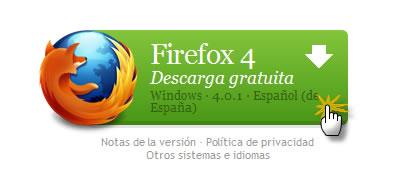










Estupenda y valiosa aportación. Probaremos nuevos complementos.
Salu2